Obrazy rastrowe są popularnym rodzajem plików wykorzystywanych w rysunkach CAD.
Przyjrzymy się więc podstawowym narzędziom do ich edycji w ZWCADzie takich jak przycinanie, wyświetlanie ramki i odwracanie przycięcia.
ZWCAD 2025 oferuje wiele narzędzi do edycji odnośników rastrowych. Wykorzystywać będziemy narzędzia dostępne w zakładce Wstaw w panelu Obrazków.

Na początek wstawmy sobie obraz do naszego rysunku CAD
Wpisujemy polecenie DOŁĄCZOBR albo klikamy na Dołącz i wybieramy lokalizację naszego pliku. W przypadku naszego przykładu posłużyłem się zrzutem ekranu mapy z Geoportalu zapisanym w formacie .png.
Po zlokalizowaniu rastra wyświetli nam się takie oto okno:

Mamy tutaj kilka podstawowych opcji typu miejsce wstawienia, skala czy obrót, jednak tym się przejmować nie będziemy.
Wyświetlanie ramki obrazu
Powiedzmy sobie kilka słów o ramkach obrazu, gdyż są one ważniejsze niż się może wydawać na pierwszy rzut oka. Do kontrolowania ich mamy zmienną IMAGEFRAME albo funkcję w menu Obrazków. Zmienne systemowe pozwalają ZWCADowi na określone zachowanie w różnych sytuacjach, takich jak sposób wyświetlania pewnych obiektów, domyślne wartości niektórych czynności albo parametry nowo powstałych linii, okręgów itp. Listę zmiennych w naszym programie CAD można znaleźć tutaj.
W przypadku zmiennej IMAGEFRAME ustawienie wartości na 0 sprawi, że ramki rastrów nie będą wyświetlane. Wartość na 1 oznacza, że są zarówno wyświetlane, jak i drukowane, natomiast 2 to wyświetlanie ramek, ale nie drukowanie ich.
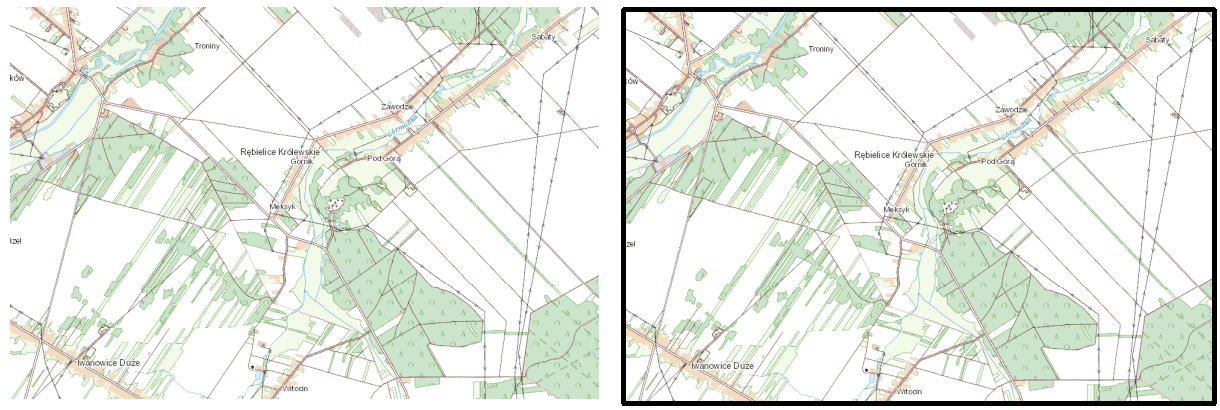
Ramki są o tyle ważne, że to dzięki nim możemy wejść w interakcje z obrazem. Klikając na zawartość obrazu nie zaznaczymy go, musimy to zrobić poprzez zaznaczenie ramki albo kliknięcie na nią. Ramka jest polilinią więc możemy zmienić np. jej szerokość czy kolor.
Przycinanie rastra
Do przycinania zawartości rastra służy polecenie PRZYTOBR. Po wybraniu klikamy na naszą ramkę i wybieramy opcję Nowa obwiednia. W wierszu polecenia pojawi się kilka opcji:

Domyślnie wybrana jest opcja Prostokątny, więc jeśli klikniemy Enter to będzie trzeba narysować przycięcie właśnie w formie prostokąta. Aternatywnie, można narysować wielobok albo wybrać polilinię, jeśli za wczasu taką narysowaliśmy na naszym obrazie.
Po tym jak narysujemy obwiednie, nasz raster się zmieni.
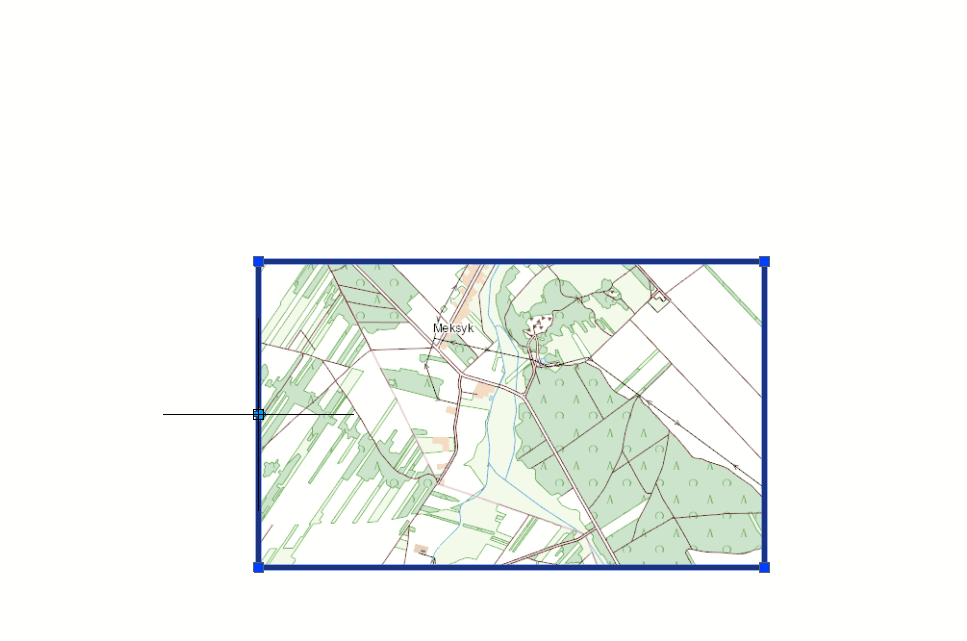
Na ramce pojawi się niebieska strzałka, która po naciśnięciu umożliwi odwrócenie przycięcia. Chwytając za punkty charakterystyczne ramki możemy zmieniać wielkość przycięcia, zarówno na większe jak i na mniejsze. Odwrócenie zawsze pokaże pozostałą część wczytanego rastra.
Wybierając polecenie ponownie możemy wyłączyć przycięcie, zamiast rysować obwiedni, powróci wtedy do standardowej widoczności.
Zachęcam do obejrzenia materiału na naszym kanale YouTube, ZWCAD Polska, gdzie pokazaliśmy podobne zagadnienie.


